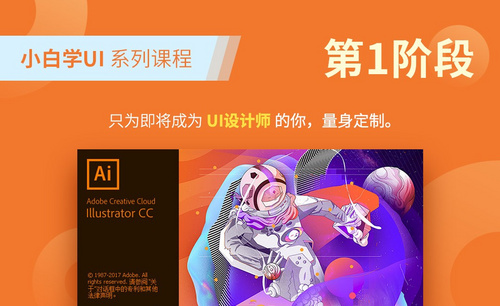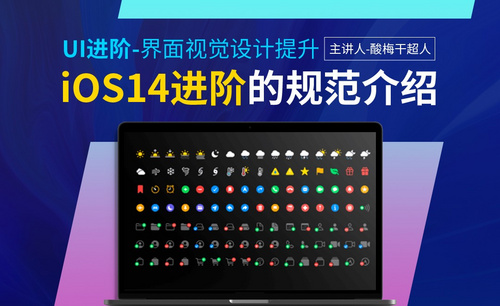ps进阶
ps进阶案例分享
各种软件的学习都是要从最基础的开始学习,基础打牢才能更好的学习其它的内容,对于常用的修图软件ps也不例外,我们要把基础的操作掌握扎实,才能使用更多的功能对图片进行加工以达到更高的技术阶段,一起看看下边ps进阶案例分享。
1、本课主要讲如何把夏天的照片变为冬日场景,[打开]ps软件,[打开]素材文档。具体显示如图示。
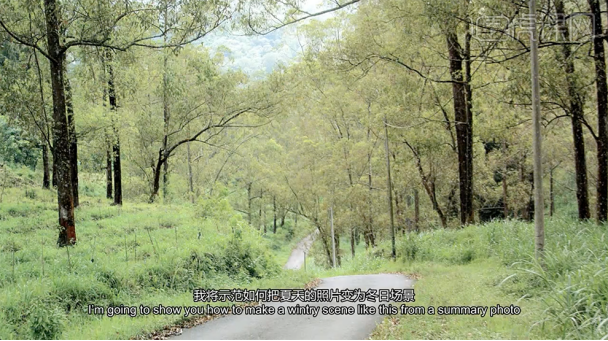
2、单击[图像]-[图像大小],具体参数如图示。
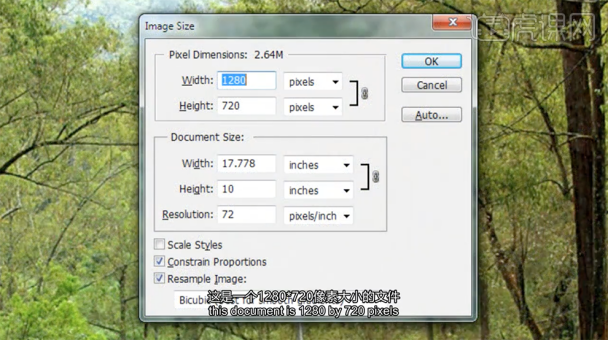
3、[选择]绿色通道图层,按Ctrl单击图层[载入选区],按[Ctrl+Shift+I]反选,[返回]图层面板,[新建]图层,[填充]黑色。具体效果如图示。
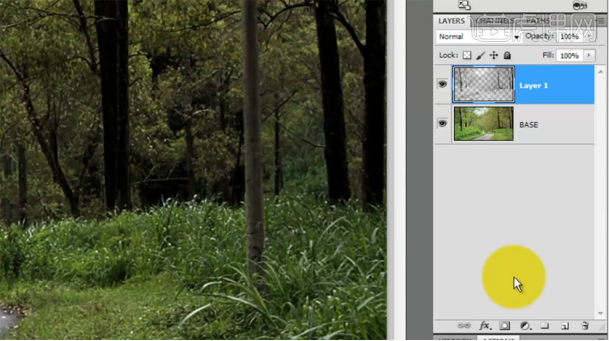
4、在图层下方[新建]图层,[填充]白色,[选择]顶层图层,按[Ctrl+E]向下合并图层。[重命名]各图层,[复制]图层,单击[滤镜]-[滤镜库]-[扭曲],具体参数如图示。具体效果如图示。
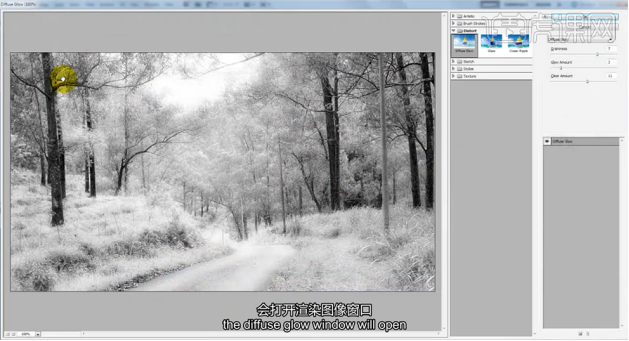
5、[图层模式]滤色,[重命名]图层。[复制]BASE图层,调整图层顺序至顶层,[图层模式]柔光,[不透明度]40%。具体效果如图示。

6、[新建]图层,[填充]黑色。单击[滤镜]-[杂色]-[添加杂色],具体参数如图示。具体效果如图示。
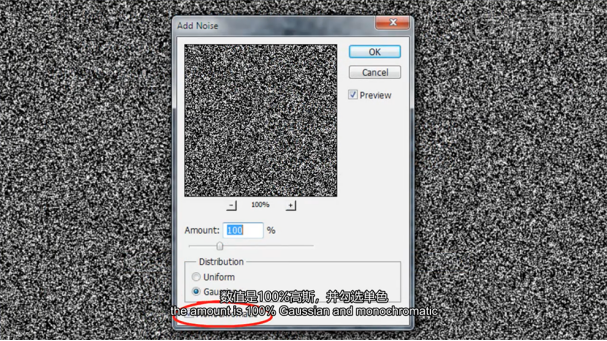
7、单击[滤镜]-[模糊]-[高斯模糊],具体参数如图示。具体效果如图示。
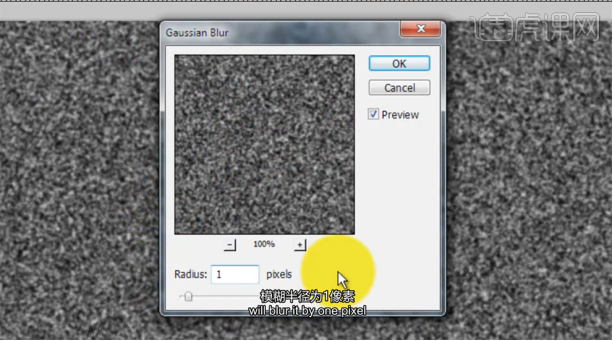
8、按[Ctrl+L]打开色阶,具体参数如图示。具体效果如图示。
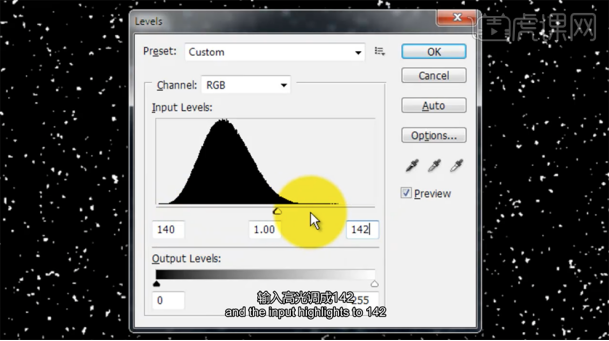
9、单击[滤镜]-[模糊]-[高斯模糊],具体参数如图示。具体效果如图示。
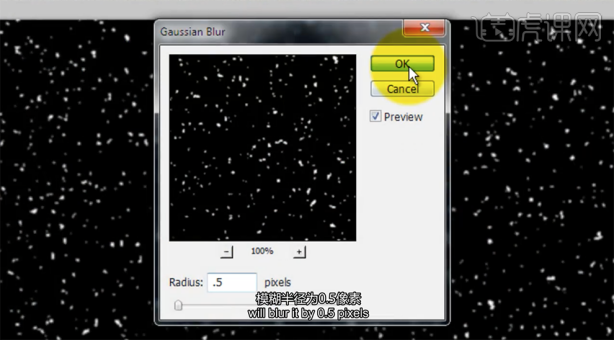
10、[图层模式]滤色,按[Ctrl+J]复制图层,按[Ctrl+T]旋转180度,[不透明度]40%。具体效果如图示。
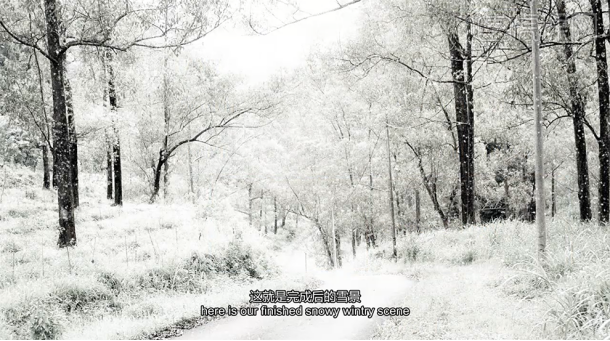
11、最终效果如图示。

通过夏天变冬天的操作学习,我们能感受到这是一个更高阶段的ps知识的应用,ps进阶分为很多的阶级,我们要想达到更高的阶级,就要掌握ps更多的功能,才能把图片的后期处理的更加完美。
本篇文章使用以下硬件型号:联想小新Air15;系统版本:win10;软件版本: PS(CC2017)。
ps进阶教程之星球爆炸效果
我们用ps进行图片编辑,从简单的图像处理到复杂的图像加工各种效果,是需要一定的知识积累才能达到的阶段,处理同一个图片,所处的阶段不同出来的效果也是千差万别的,从下边的案例感受一下ps进阶-星球爆炸效果。
1.我们从网上下载干泥纹理图,【ctrl+shift+U】去色,【ctrl+I】反转,【ctrl+L】调整色阶。
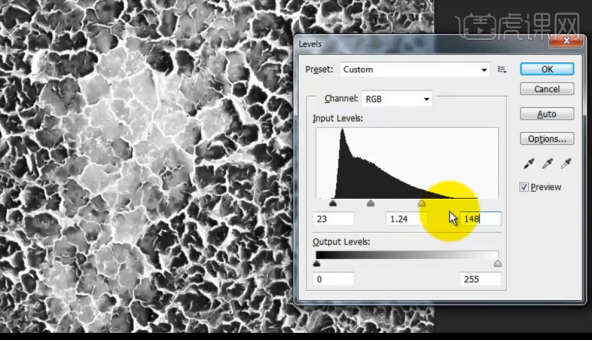
2.我们点击【滤镜】-【扭曲】-【球面化】。
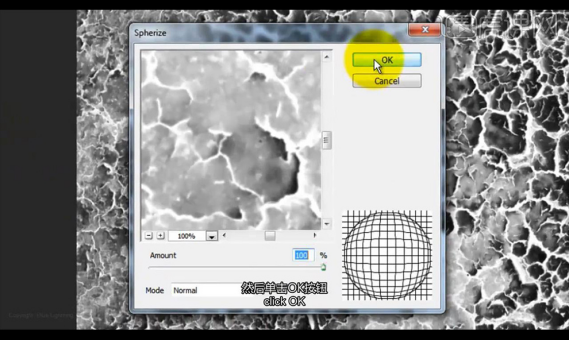
3.按【ctrl+F】两次,使用【圆形选框】选中中间圆形选区进行【ctrl+J】复制出来,背景填充黑色。
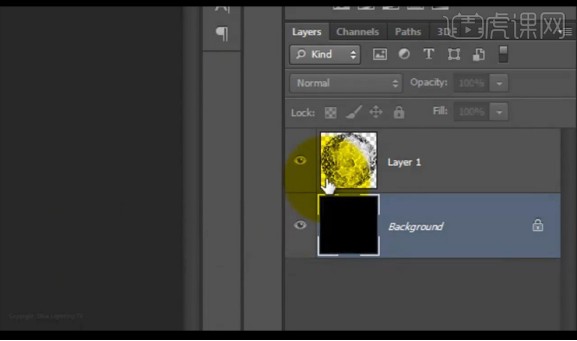
4.选中圆形图层,点击【滤镜】-【锐化】-【非锐化遮罩】。
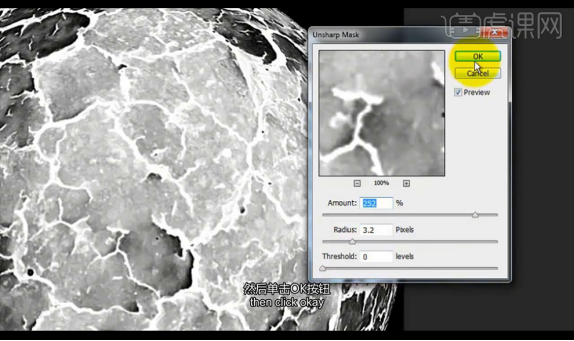
5.点击【图像】-【画布大小】调整如图所示。
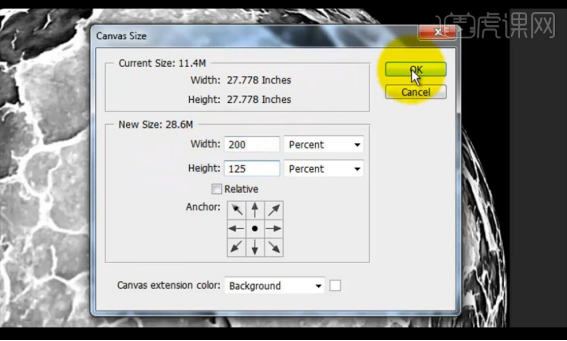
6.将背景图层填充黑色,然后合并上面圆形,【ctrl+O】,点击【滤镜】-【变形】-【极坐标】。
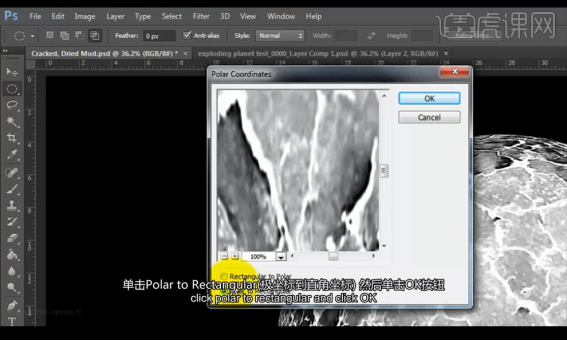
7.点击【图像】-【图像旋转】-【90度顺时针】,点击【滤镜】-【风格化】-【风】,【ctrl+F两次】。
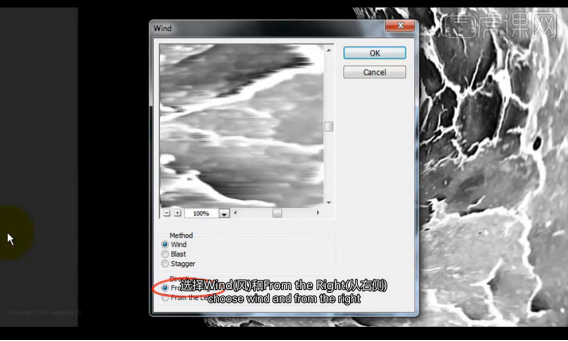
8.点击【图像】-【图像旋转】-【90度逆时针】,点击【滤镜】-【变形】-【极坐标】。
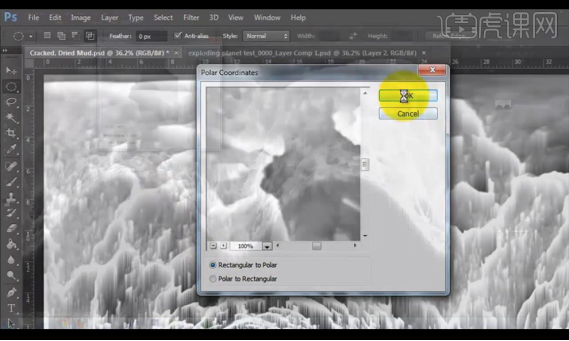
9.添加【色相饱和度】参数如图所示。
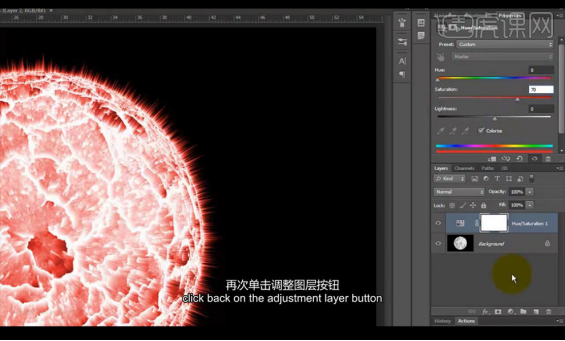
10.添加【色彩平衡】参数如图所示。
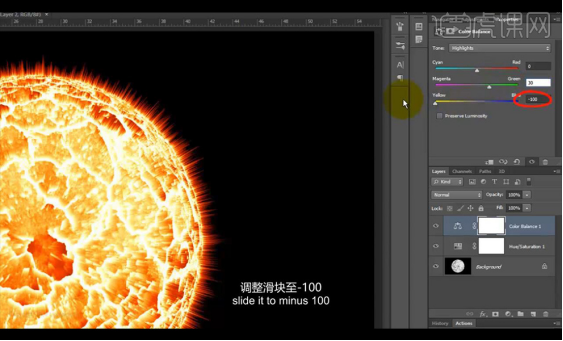
11.关闭两个调整层显示,选中背景层到【通道】选中选区,回到图层【Q】,制作底部两层扩散层效果如图所示。
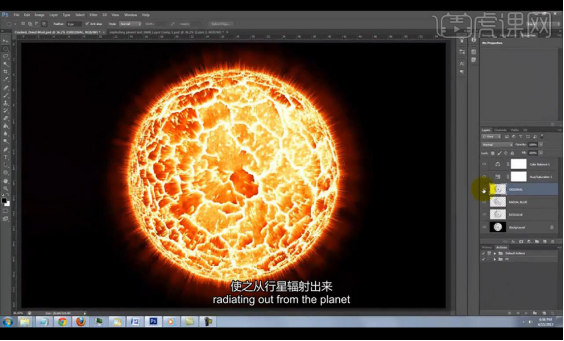
12.选中背景层填充黑色复制一层添加【云彩】,再调整【差异云】三次,添加【径向滤镜】降低不透明度。
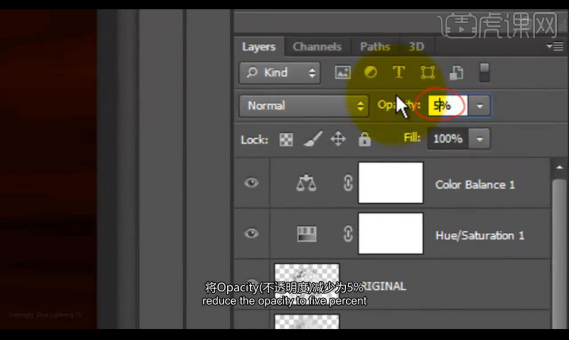
13.【ctrl+shift+Alt+E】盖印图层,我们新建文档将我们的图拖入摆放合适位置。
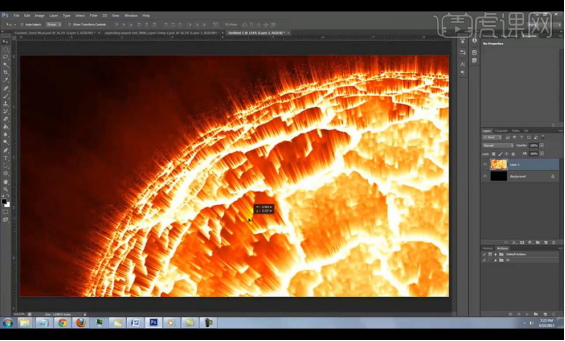
14.本节课结束。
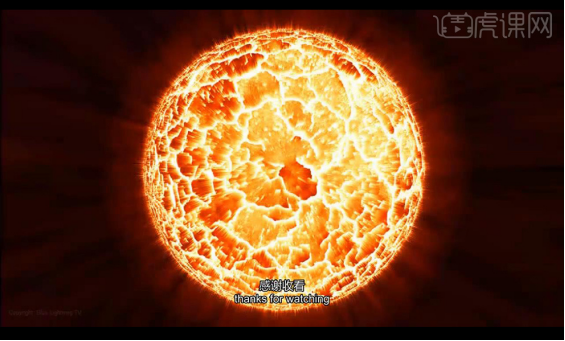
ps进阶后制作的星球爆炸效果看起来是不是很震撼,对图像的后期加工,只有达到一定的阶段才能制作出效果更完美的图像,ps的学习是无止境的,学的越久掌握的操作技巧也越多,成品图才能更完美。
本篇文章使用以下硬件型号:联想小新Air15;系统版本:win10;软件版本:PS(CC2017)。